如果要编辑Win10专业版的组策略,在电脑上无法访问组策略编辑器,但是很多人对组策略的内容和位置很困惑。
本文将重点介绍组策略的基本信息,包括组策略的内容,其中一个版本-本地组策略的介绍,以及如何在Win10 Professional Edition上启用本地组策略编辑器。
因为本地组策略可以更改单台计算机的设置,所以它被Windows用户广泛使用,您可能很清楚这一点。
什么是组策略和本地组策略编辑器?
关于组策略,它提供Windows系统、应用程序和用户帐户设置的配置和管理,尤其是高级设置,如Active Directory环境中的网络管理员。举个例子,
许多人喜欢使用组策略来阻止对控制面板某些部分的访问。
本地组策略,它是组策略的一个版本,允许组策略对象(GPO)管理独立的非域计算机。
在Windows专业版中广泛使用。要编辑本地组策略设置,操作系统上有一个内置工具—本地组策略编辑器。
提示:此时,您应该知道由组策略管理控制台(GPMC)管理单元控制的GPO是PC上组策略的一组配置。
现在继续探索启动Win10专业组策略编辑器或GPEdit.msc的方法
方法1:通过搜索框打开Windows组策略编辑器。
大多数人都很疑惑Win 10专业版上的组策略编辑器在哪里?访问或编辑本地计算机的组管理策略的最简单方法是在Win10 Professional Edition的开始搜索框中进行搜索。在搜索框中键入组策略,
然后按Enter编辑组策略。
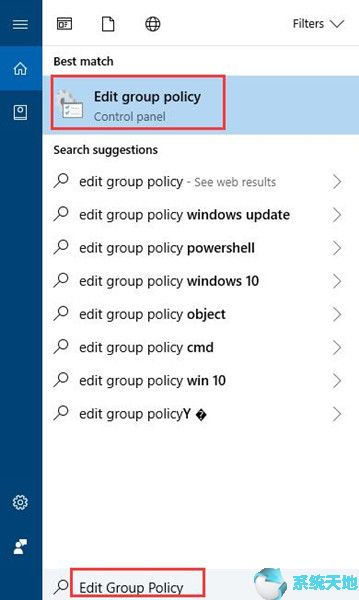
单击Enter打开本地组策略编辑器。然后,您可以根据需要自由配置或管理组策略。
方法2:从命令提示符打开组策略编辑器。
您还可以通过在命令提示符下使用命令gpedit来启动或启动Windows组策略编辑器。这就是为什么组策略的编辑器和gpedit有关系。
1.在搜索框中输入命令提示符,然后右键单击结果以管理员身份运行。
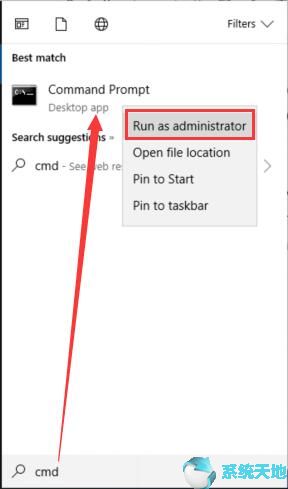
2.在命令提示符下输入gpedit,然后使用Enter键执行该命令。
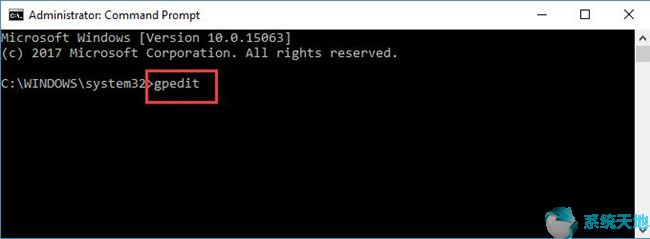
组策略编辑器将显示在您的视线中。
模式3:通过运行框打开组编辑器。
这对于你编辑Win10专业版的组策略也是可行的。
1.敲击Windows R以唤起“运行”框。
2.在框中输入gpedit.msc,然后单击确定导航到PC的本地组策略编辑器。
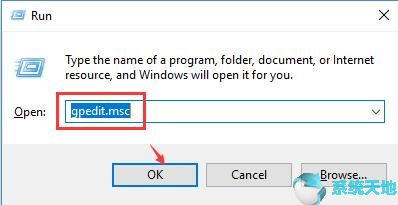
目前,你可以根据自己的需要。
模式4:使用Windows PowerShell打开组策略编辑器。
PowerShell也是一个Windows服务,用于管理各种系统配置。
1.右键单击“开始”,然后从菜单中选择Windows PowerShell。
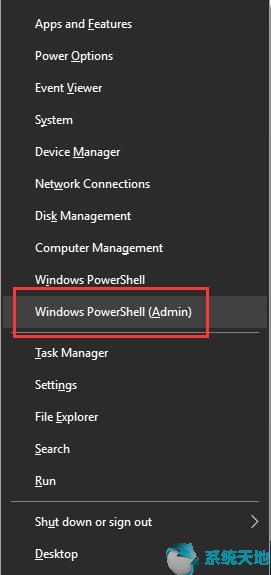
2.在Windows PowerShell中,输入gpedit,然后按Enter运行此命令。
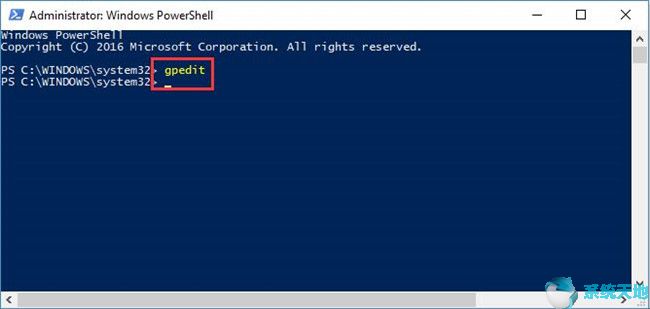
掌握了Win10 Professional Edition上启用或访问组策略编辑器的方法后,自然就可以编辑自己电脑的本地组策略了。